Как да оставим iOS 13 Public Beta и да се върнем към iOS 12

Apple пусна iOS 13 Public Beta тази седмица и ако влезете и сега осъзнаете, че не е за вас, можете да оставите бета и да се върнете към предишната си версия.
Инсталирането на обществена бета версия ви позволява да играетенаоколо и тествайте софтуера за предварително пускане на любимите си устройства. Бета тестването обаче не е за всички. Ако наскоро сте инсталирали iOS 13 бета на вашия iPhone или iPad и искате да върнете устройството си до предишната версия, можете да го направите, като изпълните следните стъпки.
Излизане от iOS 13 Public Beta, Възстановяване
Следните указания предполагат, че сте направили резервно копиевашите данни за iPhone преди да сте актуализирали до iOS 13 или чрез iTunes или iCloud. Ако не сте го направили, единственият начин да запазите данните си на устройството си е да продължите да използвате iOS 13 обществена бета версия, след което излезте от програмата за бета софтуер на Apple, след като първата публична версия на iOS 13 бъде пусната по-късно тази година. В противен случай връщането към iOS 12 на вашето устройство ще означава да започнете от нулата.
Преинсталирайте последната публична версия на iOS
- Включете вашия iOS 13 устройство във вашия компютър с помощта на USB кабел.
- отворено качи.
- Поставете устройството си Режим на възстановяване.
На iPhone 8 или по-нова версия: Натиснете, след което незабавно освободете бутона за увеличаване на силата на звука. Натиснете и бързо освободете бутона за намаляване на силата на звука. След това натиснете и задръжте бутона Side, докато не видите екрана за режим на възстановяване.
На iPhone 7 или iPhone 7 Plus: Натиснете и задръжте Sleep / Wake и Volume Downбутони едновременно. Не пускайте бутоните, когато видите логото на Apple. Вместо това, дръжте и двата бутона, докато не видите екрана за режим на възстановяване.
На iPhone 6s и по-ранен или iPod touch: Натиснете и задръжте едновременно бутоните Sleep / Wake и Home. Не пускайте бутоните, когато видите логото на Apple. Продължете да държите и двата бутона, докато не видите екрана за режим на възстановяване.
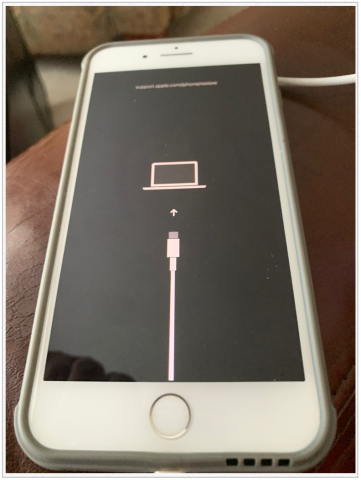
Следващия:
- В iTunes щракнете Възстановяване на телефона.
- Ако е необходима актуализация, може да бъдете помолени Възстановяване и актуализиране вместо.
- Кликнете Следващия, ако е необходимо.
През това време вашият компютър ще изтеглинай-новата публична версия на iOS от мрежата. През това време телефонът ви може да мига напред и назад; не го изключвайте от компютъра. Този процес може да отнеме известно време, в зависимост от скоростта на вашата интернет връзка.
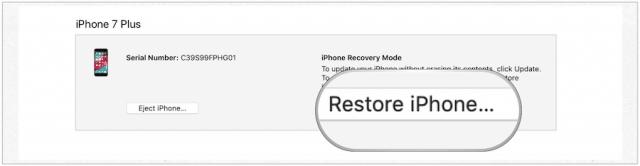
След като телефонът ви се рестартира, изпълнете следните стъпки:
- В iTunes на вашия компютър, активирайте вашия iPhone.
- Кликнете продължи.
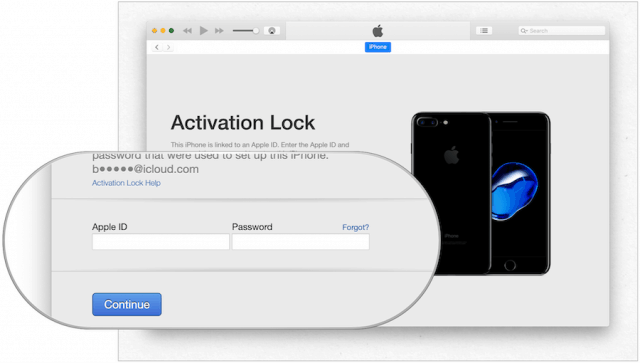
Настройка на вашия iPhone
На вашия iPhone извършете следните стъпки:
- Натисни Бутон за начало (или прекарайте пръст).
- Избери своя език.
- Изберете вашия Държава или регион.
- кран Настройте ръчно.
- Изберете Wi-Fi мрежа.
- кран продължи на екрана с данни и поверителност.
- Докоснете Продължи на Идентификационен номер за докосване (или идентификатор на лицето) екран. Следвайте инструкциите, за да създадете своя личен номер.
- Създавам Passcode.
- В Приложения и данни ще бъдете попитани дали да възстановите данните си. Изборите включват:
- Възстановяване от iCloud архивиране
- Възстановяване от iTunes архивиране
- Настройте като нов iPhone
За да възстановите от iCloud:
- кран Възстановяване от iCloud архивиране:
- Въведете своето Apple ID и парола.
- за установяване на автентичността акаунта ви, когато е приложимо.
- Съгласен към Общите условия.
- Изберете резервно копие, Най-вероятно ще видите последното архивиране, което сте извършили в iOS 12, последвано от предишното архивиране, което е извършено на iOS 13. В този случай изберете първия.
За да възстановите от iTunes:
- кран Възстановяване от iTunes архивиране по време на процеса на инсталиране на вашето устройство.
- Свържете вашия iPhone до вашия компютър.
- Кликнете продължи на екрана Добре дошли в iPhone
- Изберете Първи стъпки на страницата Синхронизиране с iTunes.
- Кликнете Възстанови архива и следвайте указанията.
Настройване като нов iPhone:
- кран Настройте като нов iPhone по време на процеса на инсталиране на вашето устройство.
- Въведете своето Apple ID и парола.
- за установяване на автентичността акаунта ви, когато е приложимо.
- Под Express Settings (Настройки за експрес) щракнете продължи.
- На екрана Поддържайте iPhone до данни, щракнете продължи.
- Кликнете продължи за да настроите Apple Pay или да изберете Настройте по-късно в Wallet.
- Щракнете върху Продължи, за да настроите Време на екрана или изберете Настройка по-късно в Настройки.
- На екрана на App Analytics чукнете Споделете с разработчиците на приложения.
- Накрая докоснете Първи стъпки.
Вашият iPhone вече е върнат към последната публична версия на iOS 12. Вашите данни са възстановени, освен ако не сте решили да настроите като нов телефон.
Излизане от iOS 13 Public Beta, Отмяна на устройството ви
Ако не искате да преминете през процеса надеинсталиране на iOS 13 обществена бета версия, но вече не желаете да участвате в процеса, възможно е. В този случай вашият iPhone няма да получи актуализация, докато първата публична версия на iOS 13 не бъде предоставена.
- Влезте в Настройки приложение на вашия iPhone.
- Превъртете надолу и чукнете Профил.
- Чукнете върху iOS 13 / iPadOS 13 бета.
- Изберете Премахване на профил.
- Рестартирайте вашата iPhone, ако е необходимо.
Вашият iPhone вече няма да получава обществени бета версии на iOS 13.
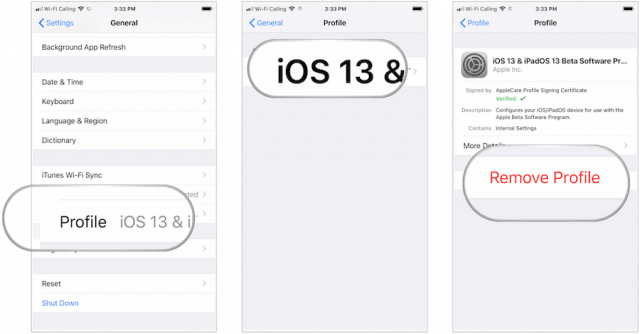
Излизане от публичната бета програма на Apple
Ако вече не желаете да сте член на обществената бета програма на Apple, можете да напуснете програмата.
- Впиши се с вашия акаунт бета уебсайта.
- Посетете тази страница и превъртете до дъното.
- Кликнете Оставете Apple Beta Software Program.
- В изскачащото меню щракнете Напуснете програмата.
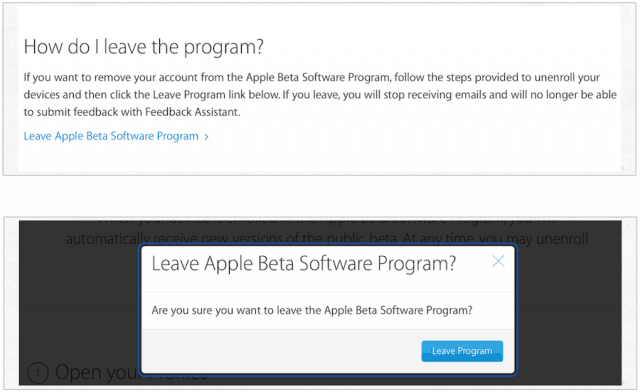
Вие вече не сте член на софтуерната програма на Apple Beta. Можете да се присъедините по всяко време, за да инсталирате обществени бета версии на iOS, iPadOS, macOS и tvOS.
Новите официални версии на всяко от тези софтуерни заглавия се очаква да пристигнат тази есен заедно с нова версия на watchOS за Apple Watch.









![Microsoft Office 2010 Beta Изтегляне [groovyDownload]](/images/download/microsoft-office-2010-beta-download-groovydownload.png)
Оставете коментар